Compras
Completado
Solicitud de Cotización
Crear una nueva solicitud de cotización
Generar una nueva solicitud
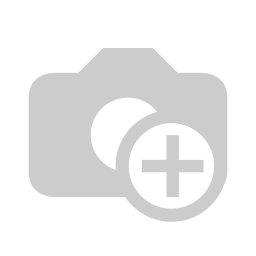
Haga clic en el botón Nuevo ubicado en la esquina superior izquierda del tablero de solicitudes de cotización para crear una nueva. Esta acción abrirá un formulario para una nueva orden de compra.
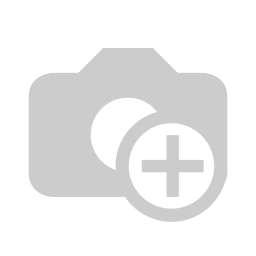
Asigne un proveedor.
El campo Referencia de proveedor está relacionado con los números de las órdenes de venta y de entrega enviados por el proveedor. Este es útil cuando recibe los productos y necesita vincular la orden de compra con la de entrega.
El campo Orden abierta está relacionado con los contratos de compra a largo plazo de las órdenes recurrentes con precios establecidos. Vaya a Compra ‣ Órdenes ‣ Contratos de compra para ver y configurar las órdenes abiertas.
Es posible cambiar la divisa si le compra productos a un proveedor que está en otro país.
Después configure la fecha límite de la orden, que es la fecha en la que el proveedor debe confirmar el contrato para poderle proporcionar los productos.
Nota
La solicitud de cotización se marcará como atrasada una vez que pase la fecha límite de la orden, pero aún podrá ordenar los productos.
La entrega esperada se calcula de forma automática con la fecha límite de la orden y el tiempo de entrega del proveedor. Seleccione la casilla Solicitar confirmación para solicitar una firma a la entrega.
Si la función Ubicaciones de almacenamiento está habilitada aparecerá el campo Entregar a con algunas opciones para el envío de la orden.
Seleccione la dirección del almacén que recibirá los productos o seleccione Triangular para indicar que es necesario enviar esta orden al cliente final. Si selecciona Triangular se habilitará el campo Dirección de entrega. Los nombres de contacto se completan de forma automática desde la aplicación Contactos.
Pestaña de productos
Agregue los productos a ordenar en la pestaña Productos. Haga clic en Agregar un producto y escriba el nombre del producto o selecciónelo con el menú desplegable.
Para crear un nuevo producto y agregarlo, escriba su nombre en la columna Producto, seleccione Crear [nombre del producto] en el menú desplegable que aparece y agregue el precio unitario de forma manual. Como opción, puede seleccionar Crear y editar… para abrir el formulario del nuevo producto.
También puede seleccionar Catálogo para ir al menú de productos del proveedor seleccionado. Desde allí podrá agregar productos al carrito.
Nota
Para modificar los productos y sus precios, abra el formulario correspondiente con el icono (flecha derecha) que aparece al pasar el cursor sobre el nombre del producto.
Enviar solicitudes de cotización
Al hacer clic en Enviar por correo electrónico aparece la ventana emergente Redactar correo electrónico con la plantilla Compra: Solicitud de cotización cargada y lista para enviarla a la dirección de correo del proveedor (configurada en la aplicación Contactos).
Luego de escribir el mensaje deseado, haga clic en Enviar y la solicitud de cotización pasará a la etapa de enviada.
Haga clic en Imprimir solicitud de cotización para descargar el PDF de la solicitud de cotización.
Confirmar pedido
La solicitud de cotización se convierte en una orden de compra activa al hacer clic en Confirmar orden.
No hay comentarios por ahora.